Instalación de una red
Anuncio
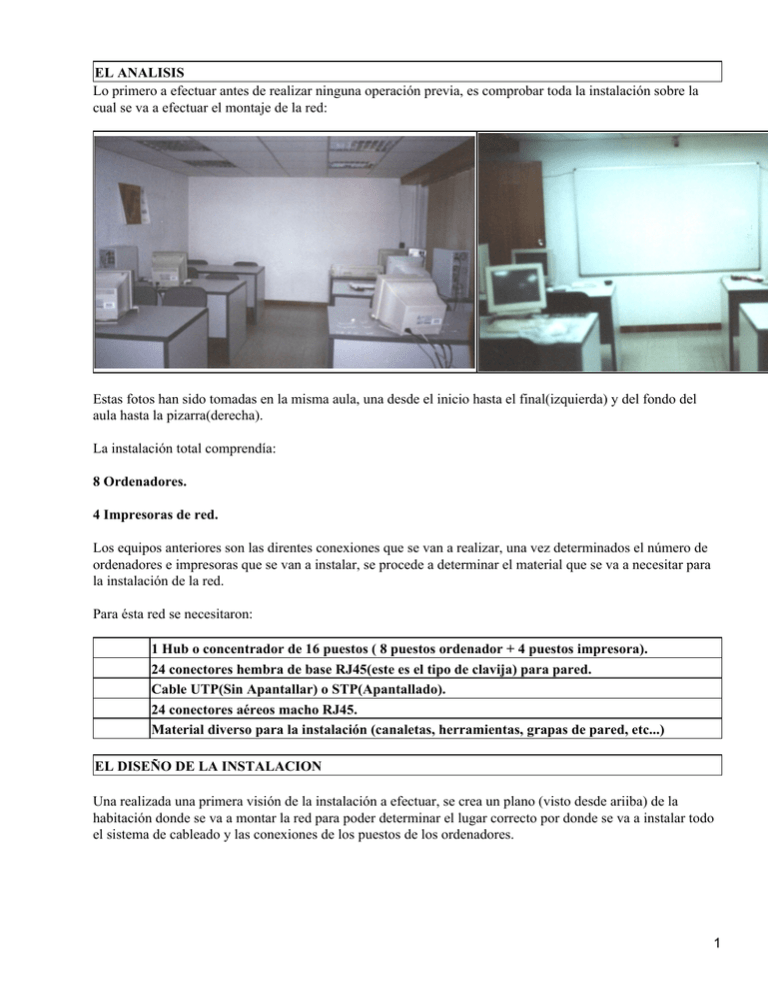
EL ANALISIS Lo primero a efectuar antes de realizar ninguna operación previa, es comprobar toda la instalación sobre la cual se va a efectuar el montaje de la red: Estas fotos han sido tomadas en la misma aula, una desde el inicio hasta el final(izquierda) y del fondo del aula hasta la pizarra(derecha). La instalación total comprendía: 8 Ordenadores. 4 Impresoras de red. Los equipos anteriores son las direntes conexiones que se van a realizar, una vez determinados el número de ordenadores e impresoras que se van a instalar, se procede a determinar el material que se va a necesitar para la instalación de la red. Para ésta red se necesitaron: 1 Hub o concentrador de 16 puestos ( 8 puestos ordenador + 4 puestos impresora). 24 conectores hembra de base RJ45(este es el tipo de clavija) para pared. Cable UTP(Sin Apantallar) o STP(Apantallado). 24 conectores aéreos macho RJ45. Material diverso para la instalación (canaletas, herramientas, grapas de pared, etc...) EL DISEÑO DE LA INSTALACION Una realizada una primera visión de la instalación a efectuar, se crea un plano (visto desde ariiba) de la habitación donde se va a montar la red para poder determinar el lugar correcto por donde se va a instalar todo el sistema de cableado y las conexiones de los puestos de los ordenadores. 1 El esquema anterior presenta la colocación de los ordenadores y como podemos ver, la mejor colocación para el cableado(color rojo) es en forma de U , de esta forma podemos evitar realizar complicadas instalaciones de cables y que no molesten a los usuarios del aula, debe tener en cuenta que los cables no pueden estar en lugares que molesten o donde puedan ser obstáculo para el paso de las personas. Deberá comprobar tanto la instalación del cableado de la red como del cableado eléctrico, debe tener muy claro que la distancia entre el cable de red y el cable de eléctrico debe ser como mínimo de 50 centímetros: En la foto de la izquierda puede comprobar la instalación del cableado eléctrico y en la foto de la derecha se puede comprobar el cableado de red, justo en la parte superior de la foto, la distancia entre ambas canaletas es de 60 centímetros, recuerde que la distanci mínima para que no haya acoplamientos de línea y problemas de interferencias, es de 50 centímetros. Una vez realizadas todas las comprobaciones necesarias y la instalación de las canaletas vacías para el cableado de red, solo queda pasar a la instalación. MONTAJE DE LAS BASES DE PARED RJ45 HEMBRA En la foto que aparece ahora, puede comprobar la forma de una caja de superficie de base RJ45, la de la izquierda ésta cerrada y la de la derecha ésta desmontada para su conexionado. 2 Deberá determinar el lugar de colocación de estas cajas de conexión, teniendo en cuenta que deben estar cerca del ordenador que van a conectar, dado que desde el ordenador hasta estas cajas debe haber una distancia máxima de 2 metros, dichos dos metros serán conectados por medio de un cable de 2 metros y dos clavijas RJ45 macho, una a cada lado del cable, una de ellas encajará en la tarjeta de red del ordenador y la otra en estas cajas de conexión, desde estas cajas ira un cable directo hacia el concentrador o Hub. En la foto de la izquierda puede comprobar la clavija RJ45 Macho aun sin conectar y en la foto de la derecha puede ver como se inserta en el zócalo de la clavija de la bas RJ45 de la pared. Dicha clavija proviene del cable de 2 metros que va desde el ordenador hacia dicha caja de conexión, de la misma forma debe montar todos las cajas de conexión RJ45 de pared tanto para los ordenadores como para las impresoras. Al igual que en el lado del Hub o concentrador también se montan estas cajas RJ45 Base que van desde dicha caja hacia el Hub. Puede observar un cable conectado al Hub, dicho cable proviene de una clavija de pared RJ45., para que lo comprenda mejor, fíjese en el siguiente gráfico: Como puede observar desde el ordenador a su RJ45 de pared hay un trozo de cable con dos conectores RJ45 macho, al igual que desde el Hub hacia su correspondiente RJ45 de pared y entre dichos RJ45 de pared se encuentra un cable que los une, de ésta misma forma se unen todos los ordenadores y todas las impresoras de la red, el dibujo anterior se repite uno por cada ordenador o impresora de la red, si cuenta detalladamente puede comprobar que para cada uno de los ordenadores de la red se necesita: 3 2 RJ45 hembra de pared 4 RJ45 macho aéreo 1 latiguillo(trozo de cable) desde el ordenador hasta su RJ45 de pared 1 latiguillo(trozo de cable) desde el hub hasta su RJ45 de pared 1 cable desde el RJ45 de pared del Hub hasta el RJ45 de pared del ordenador. MONTAJE DE LAS TARJETAS DE RED EN LOS ORDENADORES En la foto que aparece ahora, puede comprobar un ordenador sin su tapa para poder montar una tarjeta de red, dado que todos los ordenadores que se vayan a montar necesitan una tarjeta de red para su conexión a la red. Como puede observar en la zona inferior izquierda hay una renura blanca (PCI) libre para poder conectar una tarjeta de red tipo Ethernet como la que muestra la siguiente fotografía: Una vez montada la tarjeta, la parte posterior del ordenador presenta la clavija que tiene la tarjeta de red que se acaba de instalar para poder conectar el cable de red. 4 Puede observar el cable insertado en la figura de la derecha, dicho cable va hacia la clavija RJ45 de pared hembra. MONTAJE DEL CABLEADO En la foto que aparece ahora, puede ver un rollo de cable tipo UTP catergoría 5 utilizado para montar en canaletas desde el RJ45 del ordenador al RJ45 del Hub. . Dicho cable se instala por el interior de la canaleta: En el interior de la canaleta encontraremos todos los cables de cada uno de los ordenadores de la red que van hacie el Hub o concentrador para realizar la instalación completa de la red. 5 Puede observar un cable conectado al Hub, dicho cable proviene de una clavija de pared RJ45., cada uno de los cables que lleguen a través de la canaleta hacia el Hub ocuparan los conectores del Hub como muestra la siguiente fotografía. Las cajas RJ45 Hembras de la pared quedan como se ve en las siguientes fotografías CLIPADO DEL CABLE Como ya habrá aprendido, desde el ordenador hacia la clavija RJ45 de la pared, debe montarse un trozo de cable que va desde el ordenador hasta dicha clavija de pared, tal cable en ambos extremos tiene una clavija RJ45 macho, dichas clavijas se deben clipar (Fijar el cable a la clavija RJ45 macho), tal operación se debe hacer con una herramienta especial llamada clipadora. Modelos de clipadora hay muchos, aqui mostramos una de ellas: Dicha herramienta tiene una serie de zócalos para poder fijar el cable a la clavija, pero para ello debemos seguir tres operaciones: Una vez puestos los cables dentro de la clavija, para esto deberá reitar el plástico que cubre el cable, separar los 4 pares de cables que lleva dentro, lleva 4 pares de dos cables cada par, por lo que debera tener 8 hilos pequeños, juntelos para formar una fila, juntado los del mismo par, de modo que quede uno al lado del otro en 6 fila india, fíjese detallamente como pone los colores, pues en la clavija macho del otro lado del cable que está construyendo deberá ponerlos en el mismo orden por que si no es asi no funcionará. Una vez puestos los cables pequieños dentro del RJ45 macho, observe que los hilos del cable deben entrar hasta el fondo de la clavija para que haga un conexión correcta. Una vez comprobados todos estos pasos, insertamos la clavija RJ45 macho en la clipadora como muestra la figura 1 1 2 3 Después con una mano sujete bien el cable para que no se mueva ni se salga de la clavija que se encuentra en la clipadora, como muestra la figura 2. Apriete fuerte la clipadora, cerrándola para que realice la conexión entre el cable y la clavija RJ45 macho, como muestra la figuira 3. Estos mismo pasos deberá segurilos con cada uno de los cables que lleva desde el ordenador hasta su RJ45 hembra de la pared asi como las del Hub o de las Impresoras, en todas va igual y conforme ponga los colores de los cables de una manera determinada, ponga todos los cables igualmente en todas las conexiones. Una vez montados los cables, es aconsejable pasar un escaner o comprobador para asegurarse de que todas las conexiones de los cables, tanto los aéreos como los de la regleta, están correctamente. Estas herramientas de comprobación nos dirá si alguno de los cables está incorrectamente instalado o falla la conexion, debe tener en cuenta que un solo cable que no funcione puede hacer que el ordenador de esa conexión no funcione en red. SOFTWARE Una vez realizada la instalación y comprobado que todo funciona correctamente, llega la hora de establecer el software de conexion de redes, osea, los drives de los protocolos de red. Todo esto se realiza desde el sistema operativo, de forma que teneis que establecer cual es el protocolo que vais a utilizar, el más sencillo de instalar, configurar y funcionar es el NetBeui, aunque podemos escoger el más idoneo para vuestro tipo de red. El protocolo TCP IP es muy utilizado en redes donde cada ordenador debe estar perfectamente localizado y sin equivocaciones, para usar este protocolo debe tener claro cada una de las direcciones o IPs que va a tener cada ordenador, dado que no puede haber dos o más ordenadores con el mismo número de IP. 7 Además de establecer una máscara subred. Una vez que haya decidido que tipo de protocolo va a usar para interconexionar su red, deberá configurar cada uno de los equipos para dejar o no que los demás equipos puedan acceder a sus recursos, disco duro, su impresora, etc.., osea, establecer los permisos para los demás ordenadores de la red. La anterior operación de compartir o no los recursos de cada ordenador, se deben realizar con cada uno de los ordenadores, impresoras, routers, etc.. de la red. Es importante que tome nota de todo el proceso de instalación de protocolos y tenga a mano los discos originales de su sistema operativo, pues lo más probable es que se lo pida para actualizar su sistema con los nuevos cambio producidos por la red. Prepare claves de accesos para los usuarios y ponga privilegios en los recursos como las impresoras, además de prestar mucha atención a la cuestión de l aseguridad si tiene un sistema de conexión exterior de la red, como un modem, proxy, routers, etc... 8